A laptop képernyőjének gyors és egyszerű visszaállítása Tippek teáscsészékhez
Előző
- 1. lehetőség: Billentyűzet módszert használunk
- 2. opció: Állítsa be a képernyőt a videokártya beállításain keresztül
- 3. lehetőség: A képernyő megjelenítését a 7-esre változtatjuk
1. lehetőség: Billentyűzet módszert használunk
Úgy tűnik, egyetlen Windows-felhasználónak sem kell elmagyaráznia, hogy mi az olyan fogalom, mint a "gyorsbillentyűk": mindenki tudja, és néhányan aktívan használják is őket számítógépes gyakorlataikban. Azt azonban kevesen tudják, hogy egy hasonló billentyűzet-módszer akkor is használható, ha valamiért fel kell fordítanunk a laptop képernyőjét. Ebben az esetben elegendő egy ilyen billentyűkombináció használata:
- Ctrl+Alt+felfelé nyíl – a kép visszaállítása a monitoron a normál helyzetbe;
- Ctrl+Alt+lefelé mutató nyíl – a képernyő fejjel lefelé történő megjelenítéséhez:
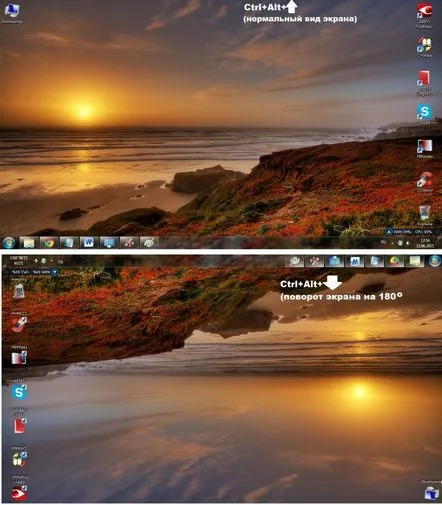
- Ctrl+Alt+jobbra nyíl – a kép 90 fokkal jobbra forgatásához;
- Ctrl+Alt+balra nyíl a képernyő 90 fokkal balra döntéséhez:
Ugyanakkor, annak érdekében, hogy a képernyő ne a legmegfelelőbb pillanatban legyen, a Windows bizonyos verzióiban letilthatja az ilyen kulcsokat. Mi kell ehhez? Semmikülönösen: csak kattintson a jobb gombbal az asztal egy burkolatlan helyére, válassza ki a "Grafikai beállítások" lehetőséget a megjelenő listából, majd kattintson a "Gyorsbillentyűk" gombra, végül kattintson a "Ki" gombra:
Mint látható, ezzel a módszerrel dolgozni nemcsak kényelmes, hanem egyszerű is! Tovább haladunk?
2. opció: Állítsa be a képernyőt a videokártya beállításain keresztül
A laptopra telepített Windows verziótól függetlenül a képernyő 90 ° -kal vagy 180 -kal elforgatható a videokártya megfelelő beállításaival. Hogyan kell csinálni? A kezdéshez keresse meg a tálcán a számítógéphez csatlakoztatott videokártyának megfelelő ikont, majd kattintson rá a működő program elindításához; vagy kattintson a jobb gombbal az asztal egy szabad területére, és válassza ki a helyi menüben a videokártya nevével rendelkező elemet:
Ami a további műveleteket illeti, ezek az ilyen eszköz gyártójától függően eltérőek lesznek. Tehát, ha AMD videokártyát használ, amikor Windows rendszerrel dolgozik, akkor a képernyőn lévő kép elforgatásához válassza ki az "Asztal kezelése" elemet az ablakban, majd lépjen a "Rotate the Desktop" fülre, és végül, miután a megfelelő képernyőtájolás kiválasztásával kattintson az "Alkalmaz" gombra:
Ugyanakkor a kép megfordításához egy monitoron NVIDIA videoeszközzel, az azt támogató szoftver elindítása után a megjelenő menüben a "Forgatási paraméterek" fülre kell kattintani, majd kiválasztani az egyik 4 javasolt opciót a monitor pozíciójára, és mentse el a változtatásokat.
3. lehetőség: A képernyő megjelenítését a 7-esre változtatjuk
A Windows 7 felhasználók számára a laptop képernyőjének elforgatásának kérdése számos további válaszlehetőséget tartalmaz. Igen, forgassa el a képet minden verzióban7 a képernyőfelbontás beállításai között található, amelyet az asztalon lévő szabad helyre jobb gombbal kattintva érhetünk el, és kiválasztjuk a megfelelő menüpontot.
Ugyanakkor a megjelenő ablakban a képernyő megfordításához kattintson a "Tájolás" gombra, majd a megfelelő opció kiválasztása után az OK gombra:
Ugyanakkor hasonló eljárást hajthat végre a grafikus paramétereken keresztül:
Ez a módszer azonban csak a Home Premium előtti verziókhoz érhető el.
KövetkezőOlvassa el tovabba:
- Egyszerű tippek az anyagcsere javításához és a fogyáshoz
- Egyszerű tippek az erek erősítésére
- A lusta nők sminkje gyors és egyszerű
- Citromsavas író (ecet nélkül) gyors, ízletes és egyszerű gomba receptek télre
- A Magic Leverage hajcsavarók használata Egyszerű tippek